
Você pode atualização para a edição profissional do Windows 8 para obter recursos avançados como Criptografia BitLocker , mas outros recursos não estão disponíveis para usuários normais do Windows. Eles estão apenas na edição Enterprise do Windows, que requer um contrato de licenciamento por volume.
No Windows 7 e no Vista, esses recursos Enterprise também estavam disponíveis nas edições Ultimate do Windows. Não há edição Ultimate do Windows 8, então esses recursos nem estão disponíveis para entusiastas.
Windows To Go
RELACIONADOS: Leve uma área de trabalho segura para qualquer lugar: tudo o que você precisa saber sobre Live CDs e unidades USB do Linux
O Windows To Go é um novo recurso do Windows 8, mas está restrito ao Windows 8 Enterprise. Ele permite que você instale o Windows em uma unidade flash USB ou disco rígido externo. Você pode então conectar essa unidade USB em qualquer computador e inicializar a partir dele. Você obtém um sistema operacional Windows ativo em execução a partir de uma unidade USB e seus arquivos e configurações são salvos de volta nessa unidade. Você pode inicializar esta cópia do Windows em qualquer computador, levando seu sistema operacional com você no bolso. É basicamente assim que um Drive USB live Linux funciona - mas para Windows.
Este é um ótimo recurso que pode ser útil para muitos geeks de computador e até mesmo para usuários normais que agora dependem de ambientes Linux Live USB. No entanto, a Microsoft está direcionando esse recurso aos departamentos de TI. Eles estão posicionando o Windows To Go como uma forma de obter um sistema Windows 8 gerenciado em qualquer computador.
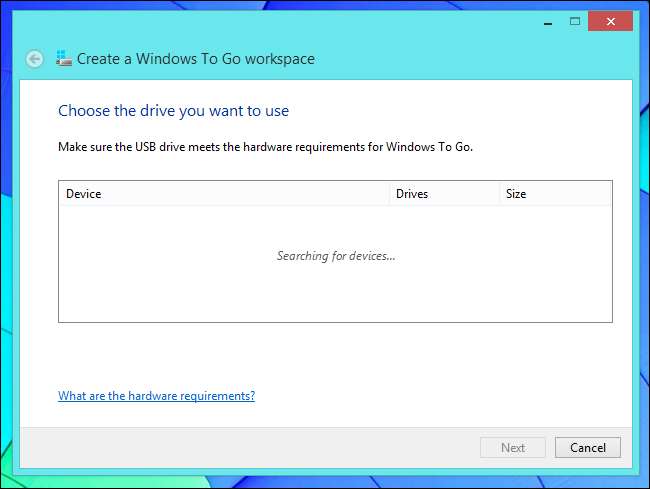
AppLocker
RELACIONADOS: Certifique-se de que um PC com Windows nunca receba malware ao colocar aplicativos na lista de permissões
AppLocker é o tipo de recurso de segurança que pode fazer uma grande diferença no mundo real. O AppLocker permite definir regras exatamente para quais contas de usuário em um computador podem executar quais programas. Você poderia usar AppLocker para configurar uma lista de permissões , garantindo que uma conta de usuário em seu computador possa executar apenas alguns aplicativos seguros.
Surpreendentemente, a edição Professional do Windows permitirá que você crie regras AppLocker usando o Editor de Política de Grupo . No entanto, essas regras não serão aplicadas a menos que você esteja usando uma edição Enterprise do Windows, então nem tente. Este recurso é encontrado tanto no Windows 7 quanto no Windows 8. No Windows 7, você pode obtê-lo como parte da edição Ultimate do Windows 7 - no Windows 8, você não pode obtê-lo sem um contrato de licenciamento por volume.
Esta seria uma ótima maneira de proteger um computador Windows usado por seus filhos ou parentes - dê a eles acesso aos aplicativos de que precisam e bloqueie todo o resto. Nós temos sucesso usou o recurso Family Safety para implementar a lista de permissões de aplicativos em outras edições do Windows 8 . Inclui um recurso de lista de permissões de aplicativos, embora seja um pouco estranho de usar e se baseie na metáfora de contas "filho" e "pai". Se você é a criança que tenta proteger o computador de seus pais, pode ser um pouco estranho explicar.
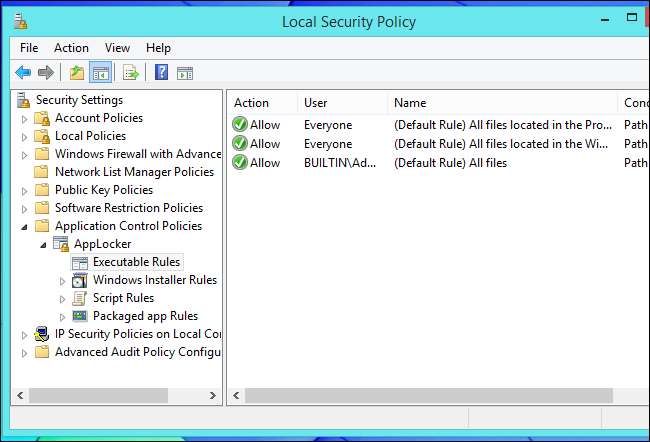
Sideload de “App Store”
RELACIONADOS: Como fazer o sideload de aplicativos modernos no Windows 8
Por padrão, esses novos aplicativos do Windows 8 - aqueles que a Microsoft costumava chamar de “aplicativos Metro”, mas agora chama de “Aplicativos da Loja” - só podem ser instalados a partir da Loja do Windows. Ao contrário do Android - e ao contrário do software de desktop Windows tradicional, do qual você pode obter mais - você não pode instalar aplicativos do Windows 8 de fora da loja . O Windows 8 é como o iOS da Apple neste aspecto. No iOS, essa limitação levou a jogos polêmicos que a Apple não permite que você jogue em dispositivos iOS .
A capacidade de instalar aplicativos de fora da app store é conhecida como “sideload”. Apenas as edições Enterprise do Windows têm suporte integrado para sideload, e isso só funciona quando eles estão associados a um domínio do Windows. Os sistemas corporativos não associados a um domínio do Windows não têm esse recurso. Os computadores Windows Professional associados a um domínio também não têm esse recurso, a menos que você adquira uma licença especial por meio do contrato de licenciamento por volume da Microsoft. A capacidade de executar aplicativos que a Microsoft não aprovou especificamente é apenas para organizações com contratos de licenciamento por volume.
Sideload é literalmente a capacidade de instalar aplicativos da Store de fora da Store. Por algum motivo, esses aplicativos da Loja ainda são chamados de aplicativos da Loja quando são instalados de fora da Loja.
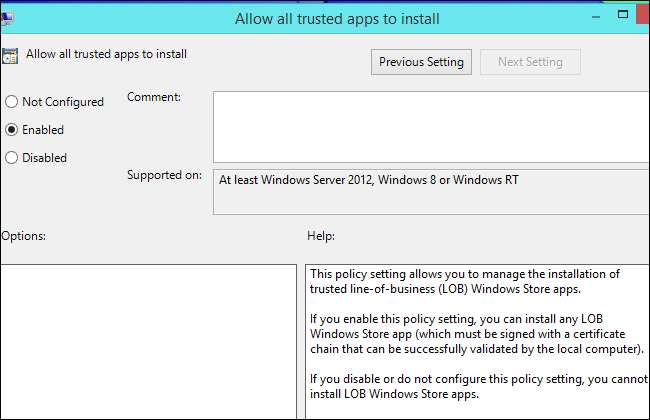
Outras características
Para ser mais completo, aqui estão os outros recursos disponíveis apenas nas edições Enterprise do Windows 8. Mesmo a maioria dos entusiastas do Windows não gostaria de usá-los em casa.
- DirectAccess - DirectAccess é um recurso semelhante a VPN. Tradicional Conexões VPN deve ser iniciado manualmente pelo usuário. O DirectAccess foi projetado para se conectar automaticamente sempre que um usuário se conecta à Internet. Uma empresa pode garantir que os laptops que distribui sempre tentarão se conectar diretamente à sua rede, tunelamento sua atividade na Internet por meio de uma conexão criptografada.
- BranchCache - BranchCache é um recurso projetado para organizações que possuem várias “filiais” em locais diferentes. Por exemplo, o escritório principal pode conter um servidor com dados úteis que uma filial precisa acessar. Em vez de acessar esses dados pela conexão WAN (Internet) o dia todo, o BranchCache pode criar e manter um cache local dos dados. Isso acelera as coisas e reduz o uso da conexão com a Internet. O BranchCache pode operar no modo “Cache Distribuído”, onde seu cache é armazenado nos computadores da filial, ou no modo “Cache Hospedado”, no qual o cache é hospedado em um servidor na filial.
- Recursos de virtualização RemoteFX - Apenas uma edição Enterprise do Windows pode ser executada em uma máquina virtual RemoteFX e usar RemoteApp, unidade de processamento gráfico virtual RemoteFX (vGPU) e outros recursos de virtualização avançados. Esses recursos são projetados para executar o Windows em um servidor host, fornecendo acesso a esse ambiente Windows para vários clientes acessando o sistema Windows remotamente. Isso não importa se você está apenas executando o Windows em uma máquina virtual em seu computador doméstico.
- Serviços para Network File System (NFS) - A edição Enterprise do Windows inclui suporte para o Protocolo Network File System (NFS) . NFS é um protocolo de compartilhamento de arquivos de rede geralmente usado pelo Linux e outros sistemas operacionais semelhantes ao Unix. Você precisará da edição Enterprise do Windows para acessar compartilhamentos NFS sem software de terceiros.
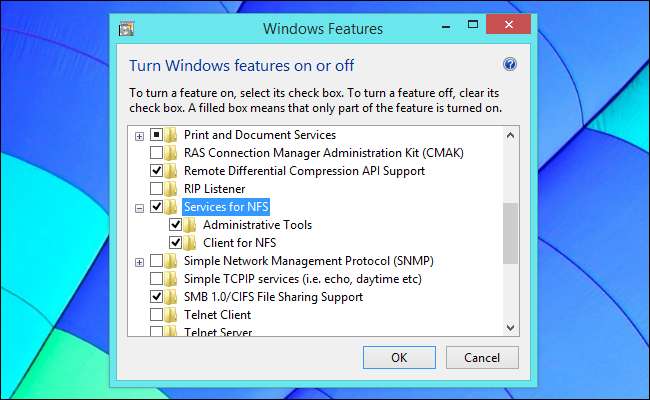
RELACIONADOS: 5 maneiras de executar software Linux no Windows
- Subsistema para aplicativos baseados em Unix - O subsistema da Microsoft para aplicativos baseados em UNIX (SUA) ou o software Windows Services for UNIX (SFU) fornece um ambiente semelhante ao Unix projetado para permitir a transferência mais fácil de aplicativos Unix para o Windows. Este recurso foi preterido no Windows 8 Enterprise e foi completamente removido no Windows 8.1 Enterprise. É melhor usar o Cygwin se precisar Aplicativos Unix no Windows - ou até mesmo rodando Linux em uma máquina virtual.
A maioria desses recursos realmente não faz sentido em versões não empresariais do Windows, embora seja bom ter a capacidade de acessá-los e aprendê-los nas edições Professional do Windows. No entanto, alguns desses recursos podem ser muito úteis - o Windows To Go seria uma ótima alternativa para drives USB Live Linux e o AppLocker seria uma excelente ferramenta para bloquear PCs com Windows e protegê-los de malware.







